פרסומת
ב- Windows 8 אתה יכול לחץ על מקש Windows + X קיצורי מקשים של Windows 101: המדריך האולטימטיביקיצורי מקשים יכולים לחסוך לכם שעות זמן. שלט בקיצורי המקשים האוניברסלית של Windows, טריקים למקלדת לתוכניות ספציפיות ועוד כמה טיפים להאצת עבודתך. קרא עוד או לחץ באמצעות לחצן העכבר הימני בפינה השמאלית התחתונה של המסך כדי לפתוח תפריט המכונה "תפריט משתמש חשמל" או "תפריט גישה מהירה." זה התפריט מכיל גישה מהירה לכלי עזר למערכת כמו לוח הבקרה, שורת הפקודה, מנהל המשימות, סייר הקבצים, מנהל ההתקנים ו- יותר. זכה + עורך תפריטים X מאפשרת לך לערוך את קיצורי הדרך המופיעים כאן, להוסיף קיצורי דרך חדשים, להסיר את הקיימים ואפילו לארגן מחדש את הרשימה.
בעוד שמיקרוסופט הסירה את תפריט התחלה מסורתי של שולחן העבודה תפריט התחלה, כמה אני מתגעגע אליך: 4 דרכים ליצור תפריט התחלה במערכת Windows 8חלונות 8 הורידו את הגרזן בתפריט ההתחלה. זו תכונה שאיש לא שם לב אליה במשך שנים אך נפילתה בטרם עת גרמה לכל מיני ייאוש. לא רק... קרא עוד , הם גם הוסיפו את התכונה הזו שלא הוערכה מאוד. זה שימושי ללא התאמות אישיות, אבל זה באמת יכול להאיר לאחר שתוסיף קיצורי דרך בהתאמה אישית.
כבה, הפעל מחדש, התנתק ועוד
חלונות 8.1 כיצד לשדרג לתצוגה מקדימה של Windows 8.1 ומה לצפותכל מי שמשתמש ב- Windows 8 יכול כעת לשדרג לגרסת תצוגה מקדימה של Windows 8.1 בחינם. עדכון זה מצמצם את חלונות 8, ומעניק למשתמשים במקלדת ובעכבר שיפורים בממשק חשובים והופך את הממשק המודרני ליותר ... קרא עוד יוסיף אפשרויות כיבוי והפעלה מחדש לתפריט Windows Key + X, ויעניק לך דרך מהירה יותר כבה את המחשב שלך כיצד לכבות את Windows 8Windows 8 מביא את השינויים הגדולים ביותר בממשק Windows המוכר מאז Windows 95. אפשרות הכיבוי אינה נמצאת במקום שבו הייתם מצפים למצוא אותה - למעשה, כל תפריט ההתחלה הקלאסי והתחל ... קרא עוד עם העכבר. פשוט העבר את העכבר לפינה השמאלית התחתונה של המסך, לחץ באמצעות לחצן העכבר הימני ובחר כבה או הפעל מחדש.
למשתמשים בעורך תפריט Win + X הייתה אפשרות זו זמן רב, מכיוון שכלי שירות זה יכול להוסיף אפשרויות כיבוי והפעלה מחדש לתפריט Win + X במערכת Windows 8.
מוטב שתוכלו לעשות משהו דומה ב- Windows 8.1 - הוסיפו אפשרות להתנתק או החלף משתמש לתפריט זה אם אתם משתמשים באפשרויות כאלה לעיתים קרובות. תוכל לחזור במהירות למסך ההתחברות מכל מקום בלי לעצור במסך התחל ..
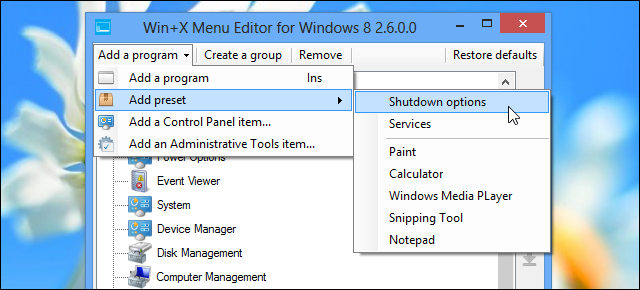
הוסף את כלי המערכת הנפוצים שלך
תפריט משתמש החשמל מעניק לך גישה מהירה למספר כלי מערכת שמיקרוסופט בחרה, אך מה אם אתה משתמש לעתים קרובות בכלי שירות אחרים שלא מופיעים כאן? לדוגמה, אולי אתה לעתים קרובות השתמש בעורך הרישום מה הרישום של Windows וכיצד אוכל לערוך אותו?אם אתה צריך לערוך את הרישום של Windows, קל לבצע כמה שינויים מהירים. בואו ללמוד כיצד לעבוד עם הרישום. קרא עוד .
עורך התפריט Win + X יכול להוסיף כלי מערכת אלה - וכל אחד אחר שאתה אוהב - לתפריט. כל דבר שתוכלו ליצור בו קיצור דרך רגיל של Windows יכול להופיע ברשימה. כדי להוסיף את עורך הרישום או עורך המדיניות הקבוצתית, בחר הוסף תוכנית וגלוש לקובץ C: \ Windows \ System32 \ regdt32.exe במחשב שלך.

קבל גישה מהירה לתוכניות המועדפות עליך
אינך מוגבל רק לשירותי מערכת. אתה יכול להשתמש בתפריט Windows Key + X כדי לגשת במהירות לתוכניות המועדפות עליך. הוסף רשימת קיצורי דרך אחת או יותר לתוכניות המשמשות לעתים קרובות ותוכל להפעיל אותם מתפריט Windows Key + X. זה ייתן לך גישה מהירה לתוכניות בהן אתה משתמש - זה לא השימוש המיועד, אבל זה עובד!
כלול כל קיצור דרך בלוח הבקרה
כלי זה מקל על גלישה ברשימה של יישומי לוח הבקרה - כולל נסתרים - והוסף אותם במהירות לרשימה. באפשרותך להוסיף תוכניות מהתיקייה כלי ניהול, כגון כלי ניקוי הדיסק. פשוט לחץ על הוסף תפריט תוכנית ובחר הוסף פריט בלוח הבקרה או הוסף פריט כלי ניהול.

סידור מחדש של הרשימה
לאחר שתתחיל להוסיף קיצורי דרך מועדפים משלך, אתה עשוי לגלות שהרשימה קצת ארוכה ומבולגנת. אתה יכול להשתמש בעורך תפריט Win + X כדי לארגן מחדש את הרשימה, להזיז קיצורי דרך קיימים ליצירת קטעים מסווגים שונים.
הסר אפשרויות שלעולם לא תשתמש בהן
במקום להסתדר מחדש את העומס, מומלץ לפשט את הרשימה במקום לערבב אפשרויות מסביב. השתמש בעורך התפריט Win + X כדי להסיר קיצורי דרך שאינך רוצה - פעולה זו תפשט את הרשימה ותפנה מקום לאפשרויות שתרצה לגשת אליה. אתה תמיד יכול להשתמש באפשרות שחזור ברירות מחדל כדי לשחזר את תפריט משתמש הכוח למצב ברירת המחדל בעתיד.
צור מרווחים
אינך יכול ליצור תפריטי משנה באמצעות Win + X Editor, אך אתה יכול לסדר את קיצורי הדרך לקבוצות. כל קבוצה תופיע בנפרד ברשימה, עם מרווח בין כל אחת מהן. אתה יכול ליצור כמה קבוצות שאתה רוצה או להשתמש ברשימה שטוחה של קבוצה אחת. ניתן לארגן מחדש את קיצורי הדרך כברירת מחדל לקבוצות שונות.
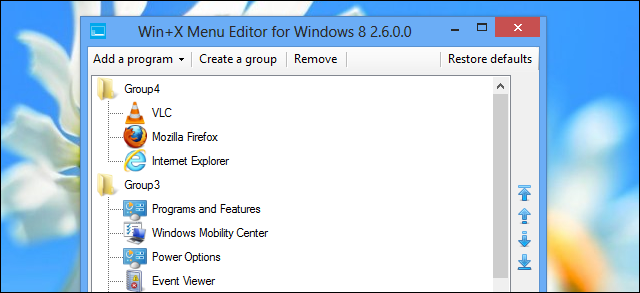
גישה לאתרי אינטרנט במהירות
עורך התפריט Win + X יכול להוסיף כל קיצור דרך, כולל קיצורי דרך לקבצים ואתרים. לאחר הוספת קיצור דרך לאתר, תוכל ללחוץ באמצעות לחצן העכבר הימני בפינה השמאלית התחתונה של המסך ולחץ על שם אתר כדי לגשת אליו. בטח, זה לא המקום האידיאלי לסימניות באינטרנט, אך ייתכן שתשתמש בזה בכדי להכניס קיצורי דרך לאתר אחד או שניים.
לשם כך בעורך תפריט Win + X, יהיה עליכם ליצור קיצור דרך לאתר. לדוגמה, אתה יכול לעשות זאת על ידי גרירה ושחרור של ה- favicon של האתר מסרגל הכתובות של Firefox לתיקיה במחשב שלך.
פשוט בחר הוסף תוכנית בעורך התפריט Win + X ודפדף לקובץ קיצור הדרך לאתר במחשב שלך. תקבל קיצור דרך שמעביר אותך לאתר בדפדפן ברירת המחדל שלך.

רוב משתמשי Windows 8 לעולם לא ישימו לב לתפריט משתמשים העוצמתי, קל וחומר להתאים אותו אישית - אך אם תרצו התאם אישית תפריט זה וכופף אותו למטרותיך שלך, אתה יכול לעשות זאת בקלות ובמהירות בפשטות הזו שירות.
האם יש לך רעיונות אחרים להתאמה אישית של תפריט משתמש הכוח ב- Windows 8? השאירו תגובה למטה ושתפו אותם!
אשראי תמונה: קארליס דמברנס על פליקר
כריס הופמן הוא בלוגר טק ומכור לטכנולוגיה מסביב ומתגורר ביוג'ין, אורגון.


